よくあるご質問
回答
本ページでは、複合機のIPアドレスの確認方法と、ネットワーク接続が確立できているか確認する方法をご紹介します。
◎ 複合機とパソコンをネットワーク接続するには
オプションのネットワーク拡張キット(AR-NB7/AR-NB7 N)が必要です。
複合機のIPアドレスを確認する方法
① [濃度設定]の左ボタンを5秒ほど長押ししてください。
※ 警告ランプが点滅して設定モードになります。

② 設定モードになりましたら、テンキーでプログラムコード「37」を押してください。
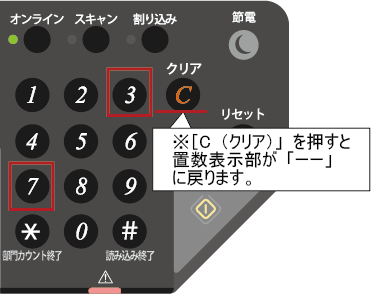
③ 置数表示部でプログラムコードが「37」になっていることを確認し、[スタート]を押して確定してください。

④ 置数表示部にIPアドレス表示されますので、[スタート]を押して、1番目から4番目の設定値を確認してください。
設定されているIPアドレスの例)192.168.11.100)
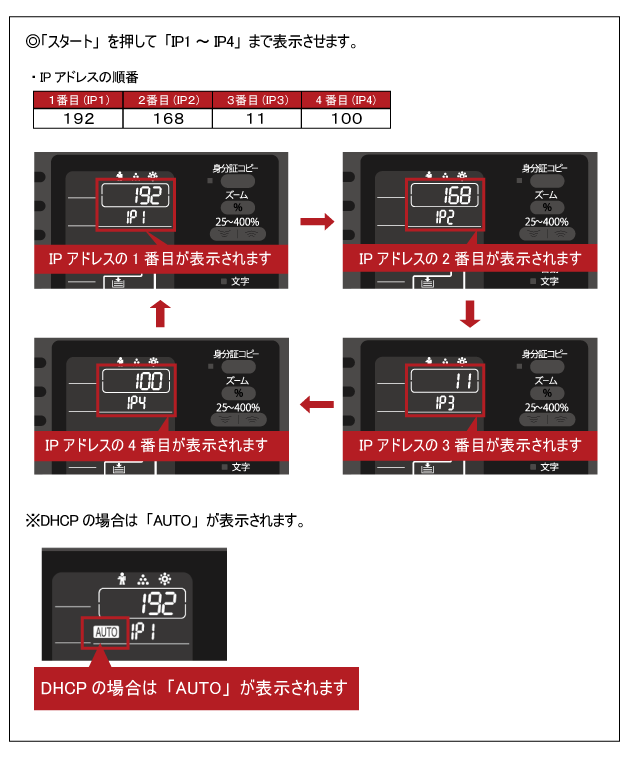
⑤ 上記の内容を確認できましたら、[濃度設定]の左ボタンを押して、設定モードから抜けてください。

複合機とパソコンの接続状況を確認する方法
① パソコンでブラウザを起動し、前章で確認したIPアドレスをアドレスバーに入力します。
入力するIPアドレスの例)192.168.11.100

② 以下のページが表示されたら複合機と接続できています。
(表示されたWeb管理画面では、複合機の状態確認や設定・変更が可能です。)
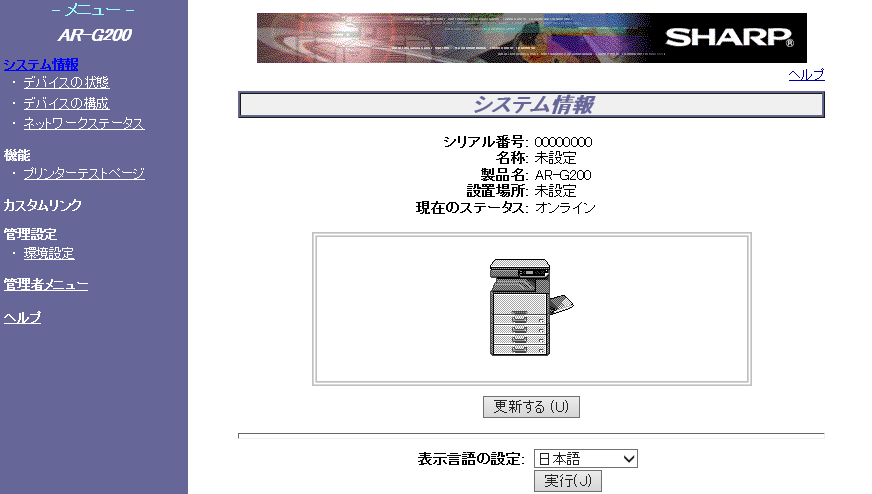
サブネットマスクとデフォルトゲートウェイを表示する方法
[倍率選択]を押すことで、アドレスの表示が切り替わります。
IPアドレス(IP表示)→ サブネットマスク(SU表示)→ デフォルトゲートウェイ(dE表示)
※ [倍率選択]を押すごとに、上記の順番でループ表示します。

関連キーワード
IPアドレス / 設定 / 変更 / 確認 / 接続
更新日:2018年01月12日